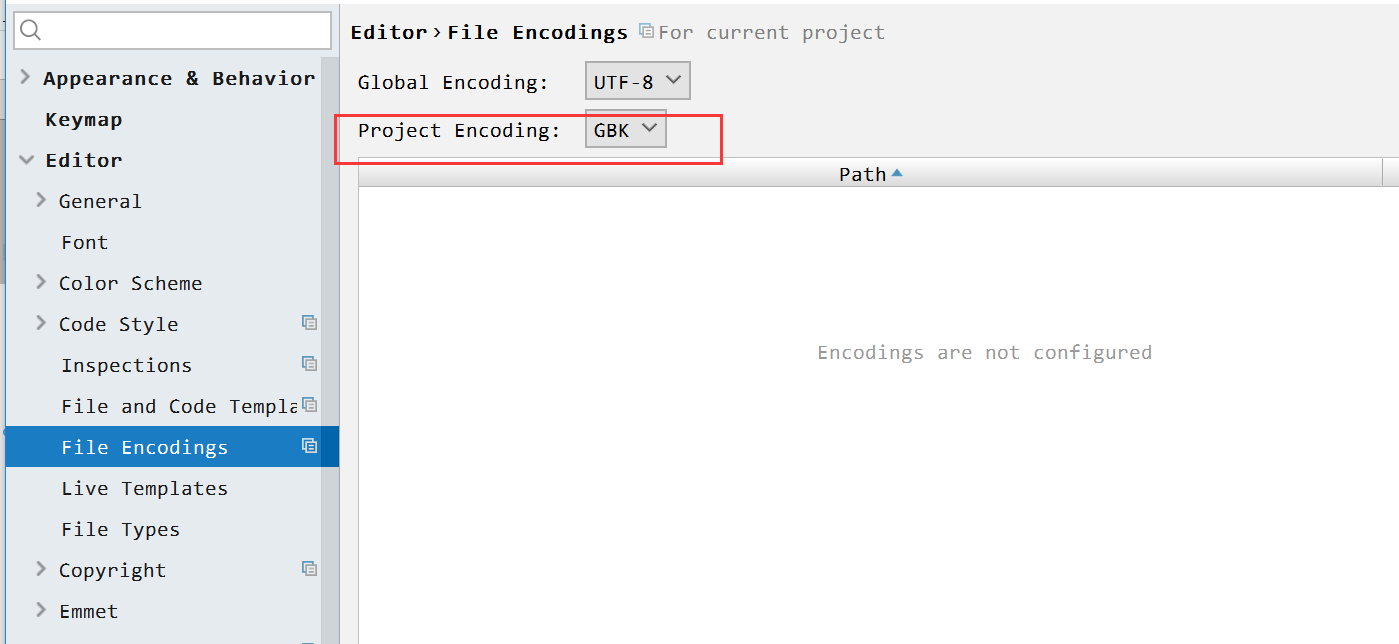idea软件编码已经设置好了为utf-8,但是svn中down下来的文件格式本身不是utf-8的,此时打开后会出现中文乱码解决方法
我是个idea的忠实用户,新公司的项目都是用eclipse做的,通过svn拉下代码后发现,注释的内容里,中文内容都是乱码。问过项目负责人,说可能是GBK编码。
但是,我通过idea的setting设置了编码,试了5种编码都没用,中文内容还是乱码。最后还是自己试出来解决方案。
详细的原因请参考最后的讲解。
乱码示例图
下面来介绍解决方法
第一步是点击右下角,如图所示的位置,然后选择GBK(由于我的项目之前是GBK编码,所以在这里我要是选择的GBK)。另外提醒一点,如果你的idea右下角没有这个按钮,请在你的编码界面中随意右键,然后选择“File Encoding”,效果一样。

第二步会出现如下提示,这里很重要,不要选错,先选择“Reload”,这里请严格按照我说的来,文章后面会告诉你如果选错会有什么后果
接着你就会看到乱码已经变成中文了,但是这对我还没结束,由于我将页面改成了GBK编码,但这并不是我想要的,我想要的是utf8的编码格式。
第三步,就是再次点击这个地方,然后选择UTF-8格式
最后一步就是选择Convert,这就结束了
相信有些朋友已经有点头绪了。这个“Reload”选择后不会改变文件和内容的编码格式,而是将IDE本身的解码格式由我原先的UTF-8换成了 GBK,由GBK的解码格式解GBK的文件就不会再看到乱码。而“Convert”是将GBK格式的文件内容转换成了UTF-8,同时将IDE的解码格式 也换成UTF-8。
所以之前说的,如果你第一次选择了“Convert”那么就会由原来的乱码弄成另一种乱码,反正我是没弄回来过。好在我是在git的branch上做的实验,我的源码文件还保留着,所以没有问题。
在以上的基础上,我猜测idea对java文件的编辑,应该是读取文件内容,并以IDE本身指定的encoding来进行解读。
举例,如果IDE的encoding为GBK,而java文件是UTF8那么IDE读取文件的时候就会显示乱码,如果这个时候使用上文所说的“Convert”来讲乱码转换成UTF8文件。
重点来了,这个时候文件本身是UTF8格式编码,转成UTF8格式应该是不会有问题的。但结果是,你由GBKencoding换成用UTF8的encoding去解码这个文件发现还是乱码。
原因是由于IDE用GBK读取UTF8文件时显示的是乱码,文件并没有乱码,而是IDE读取出来的文件由于encoding解码不对才显示的乱码。那么你这个时候使用“Convert”不过是将IDE读取的内容转换成了UTF8,而并非是将文件内容转换成UTF8。就这么一个微小的区别,但结果却是完全不可控制的。
以上是打开项目后的单个文件修改,如果是整个项目需要改变编码格式,那么只需要把工程编码格式设置成与先前svn上的格式一致就行,settings-->editor-->file encoding 把工程的编码格式设置成对应格式即可,如果是其他项目再改回来就行,idea默认是采用utf-8进行编码,打开文件用的编码格式也是utf-8,所以如果老项目编码格式不是utf-8的就需要修改成对应的